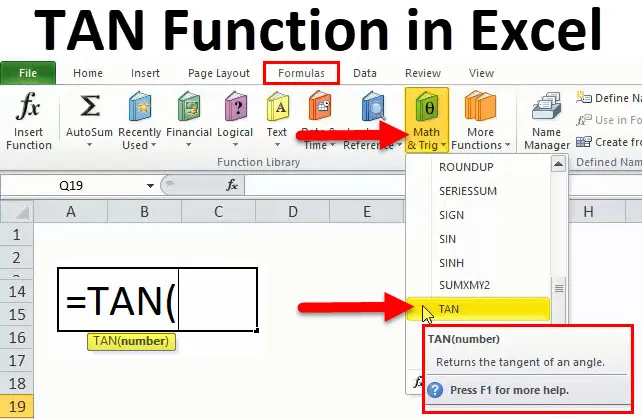
Функција ТАН у Екцелу (Садржај)
- ТАН у Екцелу
- ТАН Формула у Екцелу
- Како се користи ТАН функција у Екцелу?
ТАН у Екцелу
Као што знамо, у програму Мицрософт Екцел доступно је пуно математичке формуле која је уграђена. Функција ТАН је такође једна од важних функција која је доступна у програму Екцел која се налази под главом Формуле, а затим Матх & Триг. Слика испод је дата за вашу референцу:
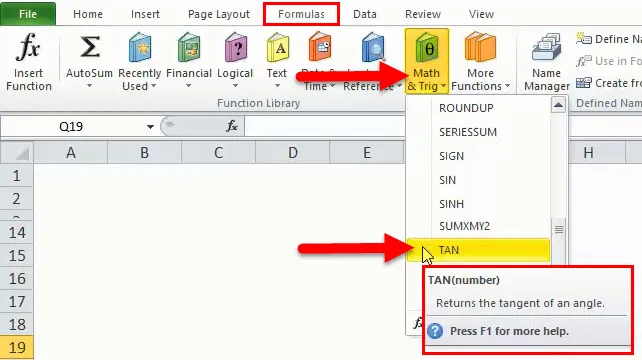
Стварно значење ТАН-а је ТАНГЕНТ. То је једна од тригонометријских функција попут ЦОС, СИН итд. ТАНГЕНТ се заснива на троуглу под правим углом. Уз помоћ ове функције, много је лакше пронаћи тангенту, ако је упоредимо са ручним обављањем. Једино је што прво морамо пронаћи РАДИЈАНЕ за одређени угао, а тек онда можемо лако израчунати ТАНГЕНТУ.
Сви потребни угао мора бити у Радијанцима.
Постоје два начина на која можемо наћи Радијане за дати угао:
- Коришћењем функције РАДИАНС унутар функције ТАН или прво можемо да користимо функцију РАДИАНС на степенима, а затим можемо да пронађемо ТАН од Радијана. Испод су прорачуни у Мицрософт Екцел-у на оба начина:
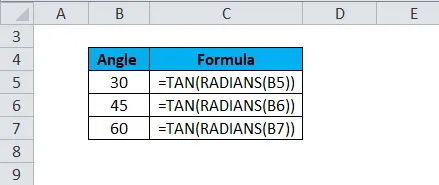
ИЛИ
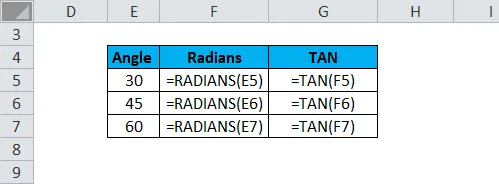
- Такође га можемо претворити у Радијане користећи ПИ функцију која је: степени * ПИ () / 180. Испод је Екцел израчун функције ТАН:
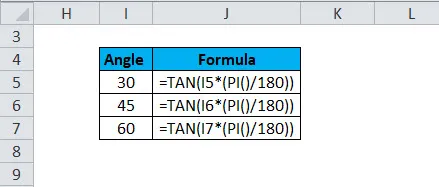
ТАНГЕНТ функција која се користи и у нашем стварном животу. ТАНГЕНТ се користи у архитектурама где је за геометријске фигуре потребно израчунати дужину и висину. Такође се користи у ваздухопловству, навигационом систему, инжењерингу, кровишту, многим тригонометријским апликацијама, ГПС-у, итд. Пилот је углавном користио функцију ТАНГЕНТ за израчунавање удаљености од земље за потребе слетања и сигурности.
- Функција ТАНГЕНТ враћа тангенту угла и она ће увек бити нумеричка.
У математици, формула ће бити ТАН 0 = супротна страна / суседна страна
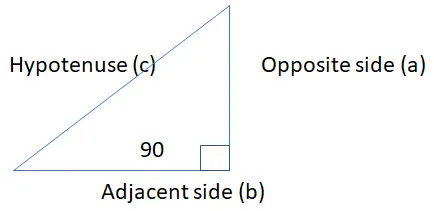
Дакле, са горње слике можемо рећи ц = а / б
ТАН Формула
Испод је ТАН формула:
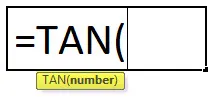
Параметри или аргументи:
Број: то је број или бројчана вредност за коју је тангента потребна за израчунавање угла.
Резултат: ТАН функција увек враћа бројчану вредност након примене у одређену ћелију.
Тип:
- Функција радног листа
- ВБА функција
Дакле, ТАН функција се може користити на два начина, тј. Функција радног листа у којој формула ТАН функције треба да се унесе у одређену ћелију радног листа да би се пронашла Тангент, а можемо користити и ТАН функцију у ВБА и морамо напишите формулу у Мицрософт Висуал Басиц Едитор.
Како се користи ТАН функција у Екцелу?
Функција ТАН је врло једноставна за употребу. Погледајмо сада како користити ТАН функцију у Екцелу уз помоћ неких примера.
Овде можете преузети ову ТАН функцију Екцел Темплате овде - ТАН функција Екцел ТемплатеТАН у Екцелу Пример 1
За израчун тангенте морамо израчунати Радијане како бисмо имали тачне податке или излаз.
Корак 1:
Морамо да проверимо сирове податке за које морамо израчунати тангенту и проверити их, испод је слика:
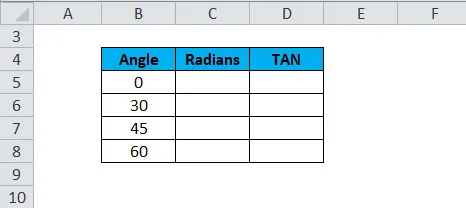
Корак 2:
Затим кликните на Формуле у врпци Мицрософт Екцел-а, а затим морамо кликнути на Матх & Триг. Испод је слика за референцу:
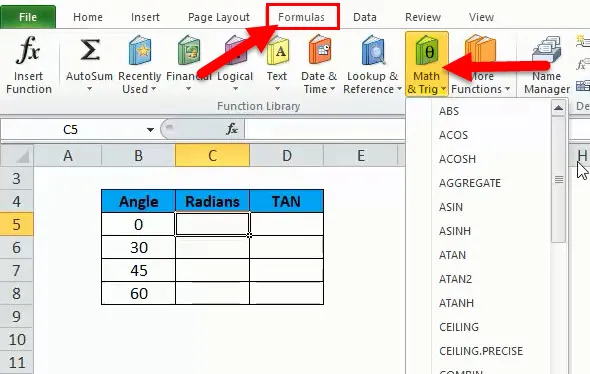
3. корак:
Сада морамо да применимо Радианс формулу са доступне листе. Дакле, само пронађите РАДИЈАНЕ и кликните је као што је приказано на слици испод:
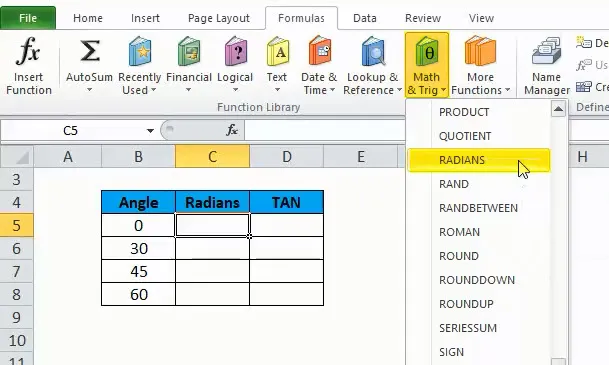
4. корак:
Након клика имамо као испод екрана, а затим ставите ћелијску адресу или је само изаберите из курсора за који треба израчунати РАДИАНС:
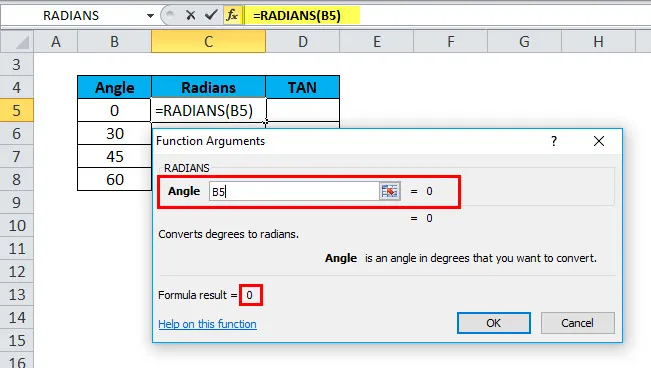
Дакле, у овом случају адреса ћелије је Б5 за коју се морају израчунати РАДИАНС.
Корак 5:
Након одабира адресе ћелије, морамо само кликнути на ОК или притиснути ентер, резултат ће бити РАДИЈАНИ датог угла.
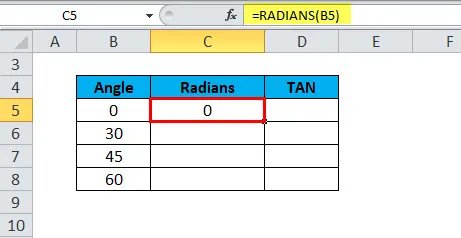
Можемо превући формулу у све потребне ћелије да бисмо сазнали РАДИЈАНЕ. Испод је резултат:
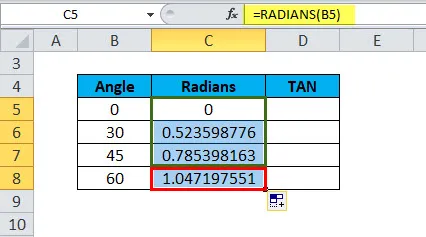
Корак 6:
Сада морамо израчунати ТАНГЕНТ, тако да можемо следити кораке 2 и 3, а затим потражити ТАН и кликнути на њега. Испод је слика за референцу:
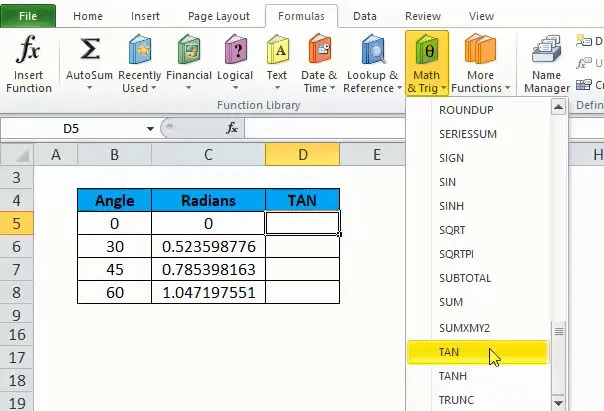
Корак 7:
Сада морамо одабрати адресу ћелије за коју треба израчунати ТАНГЕНТ, тако да, као што знамо, морамо одабрати радијане датог угла, па ћемо у овом случају изабрати адресу ћелије Ц5 као аргумент или параметар. Испод је слика за референцу:
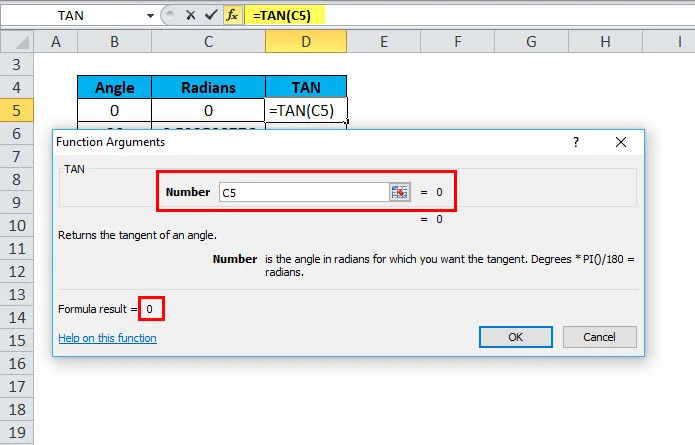
Корак 8:
Сада можемо да кликнемо ок и притиснемо Ентер да добијемо резултате
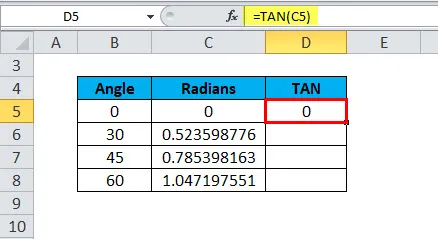
и можемо да превучемо ТАН формулу у другу потребну ћелију као и доле:
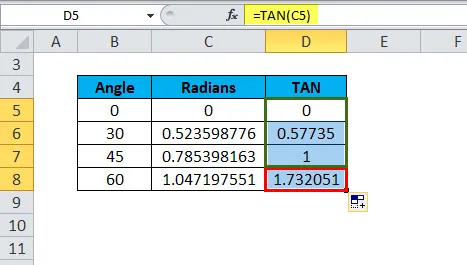
Дакле, горе смо видели како израчунати ТАНГЕНТ користећи ТАН функцију у Екцелу.
ТАН у Екцелу Пример 2
Стављањем формуле
ТАНГЕНТ такође можемо израчунати помоћу формуле или уносом формуле ТАН у потребну ћелију. Испод је формула:
= ТАН (број)
Корак 1:
Прво, требали бисмо имати Радијане спремне за потребан угао, који смо видели изнад тога како израчунати у корацима 3 до 5, који има формулу = РАДИЈАНС (угао).
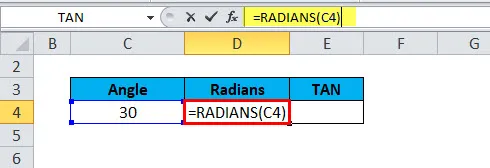
Резултат ће бити:
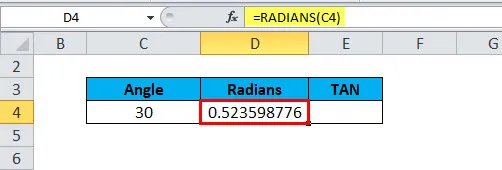
Корак 2:
Сада можемо да унесемо ТАНГЕНТ формулу у ћелијску адресу Е4 што је = ТАН (број). Дакле, морамо уписати = ТАН, а затим тастер тастера. Испод је снимак екрана за референцу:
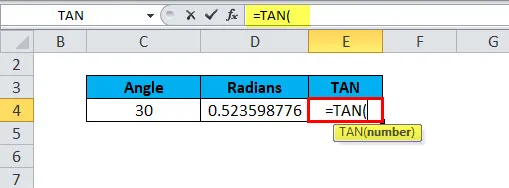
3. корак:
Сада морамо одабрати адресу ћелије израчунатих радијана која је Д4 у датом примеру, уместо броја као аргумента или параметра. Испод је слика за референцу:
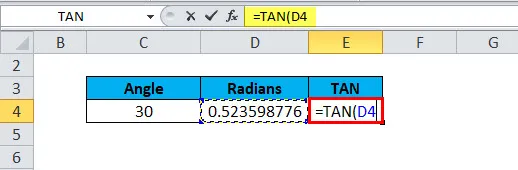
4. корак:
Након уноса броја, морамо само затворити заградњу да бисмо довршили формулу или притиснути ентер, оба имају исти резултат. Испод је слика:
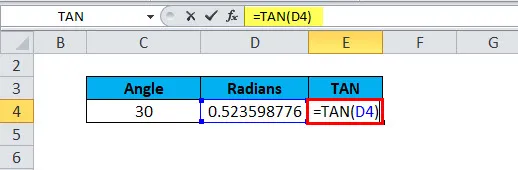
Корак 5:
Имамо тражени израчунати резултат ТАНГЕНТ након следећих корака. Испод је резултат на слици:
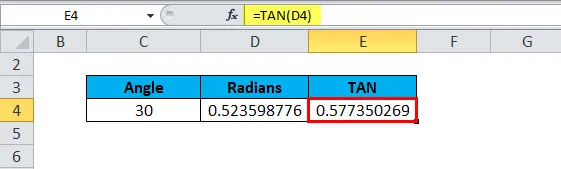
Функција ТАН у ВБА.
Као што смо горе расправљали да се ТАН функција може користити и у ВБА коду, па можемо узети један пример да видимо како то функционише и шта ће бити улаз и процедура:
Испод је ВБА код за израчун тангенте:
ДимЛнумбер Ас Доубле
ЛНмубер = Тан (5)
Дакле, у горњем примеру, ЛНумбер 5 садржи вредност -3.380515006.
Тачке за памћење о функцији ТАН у Екцелу:
- ако је угао дат у степенима за које морамо израчунати ТАН, прво морамо израчунати РАДИЈАНЕ за исти користећи формулу = РАДИАН (степен) или можемо помножити угао са ПИ () / 180.
- ТАН функција користи параметар као РАДИАНС.
- Ако функција ТАН има # ВАЛУЕ! Грешка тада значи да се текст користи уместо броја.
- Ако ћелија изабере празну ћелију на месту броја, резултат би био 1, јер је тангента 1 за зрачење 0. Дакле, увек будите опрезни при одабиру ћелије.
Препоручени чланци
Ово је водич за Екцел ТАН функцију. Овдје смо расправљали о ТАН Формули и како користити ТАН функцију заједно са практичним примјерима и довнлоад-ом Екцел предлошка. Можете и да прођете кроз друге наше предложене чланке -
- Функција РАТЕ у МС Екцел-у?
- ПОВЕР Екцел функција
- Како се користи СУМИФ функција у Екцелу?
- Како се користи функција СУБСТИТУТЕ?